excel AREAS fungera
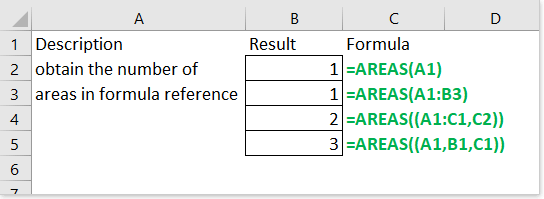
Beskrivning
Smakämnen AREAS funktionen tar Excel-cellreferens och returnerar antalet områden som utgör referensen, området är ett intervall av sammanhängande celler eller en enda. Flera områden är separerade med komma och omges av en extra uppsättning parenteser. Till exempel formeln =AREAS(A1:A3) returnerar 1, sedan returnerar formeln v = AREAS ((A1: A3, B3: E3) 2.
Syntax och argument
Formelsyntax
| AREAS(reference) |
Argument
|
Returvärde
Smakämnen AREAS funktionen returnerar ett numeriskt värde, vilket är antalet områden som utgör referensen.
Användning och exempel
Ta några exempel för att beskriva hur du använder AREAS funktion i Excel.
Du kan mata in eller välja cellreferensen direkt till AREAS funktion, kom ihåg att använda komma för att separera områden och infoga extra en uppsättning parenteser om det finns mer än en områdesreferens i formeln.
| Resultat | Formel |
| 1 | =AREAS(A1) |
| 1 | =AREAS(A1:B3) |
| 2 | =AREAS((A1:C1,C2)) |
| 3 | =AREAS((A1,B1,C1)) |
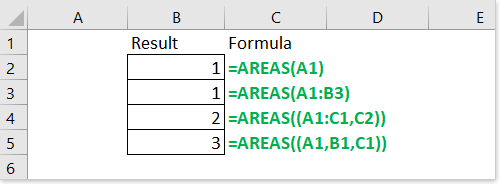
Ex2: Räkna antalet områden i ett specifikt definierat namnintervall
Om det finns ett definierat namn som du vill räkna med hur många områden det innehåller kan du använda AREAS funktion.
Antag att det finns ett definierat namn som heter "Sale", använd nu AREAS funktion för att räkna antalet områden i ”Försäljning”.

Formel:
=AREAS(Sale)
Reference: Försäljning är det intervallnamn du vill hitta antalet områden i.
Totalt antal områden: 3

De bästa Office-produktivitetsverktygen
Kutools för Excel - Hjälper dig att sticka ut från mängden
Kutools för Excel har över 300 funktioner, Se till att det du behöver bara är ett klick bort...

Fliken Office - Aktivera läsning och redigering av flikar i Microsoft Office (inkluderar Excel)
- En sekund att växla mellan dussintals öppna dokument!
- Minska hundratals musklick åt dig varje dag, säg adjö till mushanden.
- Ökar din produktivitet med 50 % när du visar och redigerar flera dokument.
- Ger effektiva flikar till Office (inklusive Excel), precis som Chrome, Edge och Firefox.

